Jak odwrócić klip wideo w programie Windows Live Movie Maker
Windows Live Movie Maker to program do edycji wideo, który można bezpłatnie pobrać z licencją Windows 7. Jest dołączony jako część pakietu programów Windows Live Essentials i oferuje szereg dostępnych, pomocnych narzędzi do dostosowywania klipów wideo. Chociaż wiele zmian, które można wprowadzić za pomocą programu, nie wymaga wyjaśnień, mogą pojawić się problemy podczas próby wykonania określonych zadań. Jest to szczególnie ważne w przypadku niektórych bardziej złożonych korekt, które możesz wprowadzić w swoich filmach. Na przykład możesz mieć trudności z nauczeniem się odwracania klipu wideo w programie Windows Live Movie Maker, ponieważ nie ma wyraźnych przycisków ani narzędzi dedykowanych do tego zadania. Możesz jednak użyć narzędzia Obróć, aby osiągnąć efekt.
Obróć klip wideo o 180 stopni w programie Windows Live Movie Maker
Edycja wideo za pomocą programu Windows Live Movie Maker ma być możliwie najprostsza. Układ programu jest podobny do wielu innych programów Microsoft, takich jak te zawarte w pakiecie Microsoft Office, a wszystkie opcje są ułożone w systemie nawigacji wstążki w górnej części okna. W tym miejscu będziesz odwracać swój klip wideo w programie Windows Live Movie Maker.
Krok 1: Rozpocznij od uruchomienia Windows Live Movie Maker. Można to zrobić, klikając przycisk Start w lewym dolnym rogu ekranu, klikając Wszystkie programy, a następnie Windows Live Movie Maker .
Krok 2: Kliknij link Kliknij tutaj, aby wyszukać zdjęcia i filmy w środku okna, a następnie kliknij dwukrotnie plik wideo, który chcesz przerzucić.

Krok 3: Kliknij kartę Narzędzia główne w górnej części okna.
Krok 3: Kliknij przycisk Obróć w prawo o 90 w sekcji Edycja wstążki u góry okna, aby obrócić wideo o 90 stopni, a następnie kliknij go jeszcze raz, aby obrócić wideo o 180 stopni od jego pierwotnej orientacji.
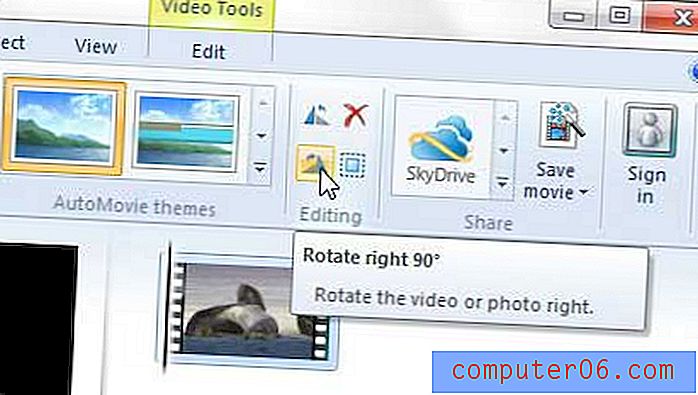
Pamiętaj, że możesz zastosować ten efekt tylko do jednej części klipu wideo, jeśli tak zdecydujesz. Będzie to wymagać podzielenia pliku wideo na osobne segmenty. Aby dowiedzieć się więcej o tym, jak to osiągnąć, przeczytaj ten artykuł na temat niektórych podstawowych opcji Windows Live Movie Maker.



